Převod souboru DAE do MOV
Jak převést DAE 3D modelové soubory do videa MOV pomocí Blender nebo Maya pro vysokou kvalitu výsledku
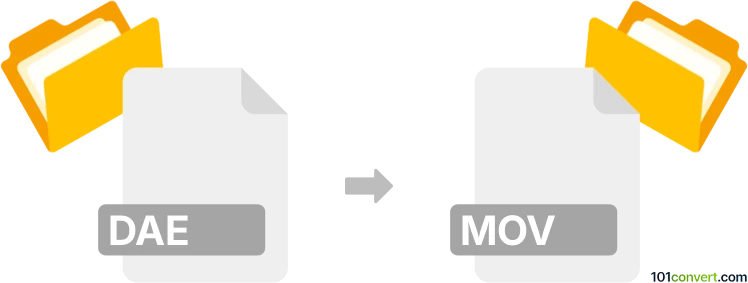
Jak převést soubor dae do formátu mov
- Ostatní konverze souborů
- Dosud nehodnoceno.
101convert.com assistant bot
12 hod.
Pochopení formátů souborů dae a mov
DAE (Digital Asset Exchange) je formát souboru 3D modelu založený na COLLADA, široce používaný pro výměnu digitálních aktiv mezi grafickým softwarem. Ukládá 3D geometrii, textury, osvětlení a animační data. MOV je multimediální kontejnerový formát vyvinutý společností Apple, primárně používaný pro ukládání videa, zvuku a textu. Soubory MOV jsou běžně používány pro přehrávání videí a střih.
Proč převádět dae na mov?
Převod souboru DAE na MOV je užitečný, když chcete vytvořit video nebo animaci z 3D modelu pro prezentace, návody nebo sdílení na video platformách. Tento proces zahrnuje vykreslení 3D scény a její export jako video soubor.
Jak převést dae na mov
Přímý převod z DAE na MOV není možný, protože DAE je formát 3D modelu a MOV je formát videa. Proces spočívá v importu DAE souboru do 3D animačního softwaru, vykreslení animace a jejím exportu jako MOV video.
Doporučený software pro převod dae na mov
- Blender (Zdarma, multiplatformní):
- Otevřete Blender a přejděte na File → Import → Collada (DAE) pro import vašeho DAE souboru.
- Nastavte scénu, kameru a animaci podle potřeby.
- Přejděte na Render Properties a nastavte výstupní formát na FFmpeg video a kontejner na QuickTime (MOV).
- Klikněte na Render → Render Animation pro export vaší animace jako MOV soubor.
- Autodesk Maya (komerční):
- Importujte DAE soubor pomocí File → Import.
- Nastavte svou animaci a kameru.
- Použijte File → Export → Export Movie a vyberte MOV jako výstupní formát.
Online převodníky
V současnosti neexistují spolehlivé online převodníky, které by přímo konvertovaly DAE na MOV, protože tento proces vyžaduje vykreslení 3D obsahu. Pro nejlepší výsledky se doporučuje desktopový 3D software.
Souhrn
Pro převod souboru DAE na MOV importujte DAE do 3D animačního softwaru jako Blender nebo Maya, nastavte scénu a exportujte animaci jako MOV video. Tento postup zajišťuje vysoce kvalitní výstup videa z vašich 3D modelů.
Poznámka: Tento záznam konverze dae na mov je neúplný, musí být ověřen a může obsahovat nepřesnosti. Níže prosím hlasujte, zda pro vás byly tyto informace užitečné nebo ne.